A Fidelizar Mais é uma plataforma que permite que você realize o cadastro de um programa de fidelidade, que permite a disponilização de cashback e acúmulo de pontos para os seus clientes.
Pontue
Recompense seus clientes com pontos, por ex.: a cada 1 real em compras = 1 ponto, e nosso sistema começará a interagir com essas pessoas.
Converse
Mantenha seus clientes ativos com uma comunicação de relacionamento recorrente. Nossa plataforma faz esta automação para você!
Fature
Com clientes leais que indicam, avaliam sua loja e compram diversas vezes, você vai esquecer os velhos clientes infiéis, que compram do mais barato que vêem no Google.
Como realizar a integração com a Loja HostGator?
Para realizar a integração é necessário acessar a sua loja na Loja HostGator e, copiar o código que consta no painel, abaixo da sua logo, conforme a imagem 1:
Imagem 1.
Ainda no painel da loja, acesse o menu: Aplicativo -> Integrações -> API pública, conforme a imagem 2:
Imagem 2.
Com o aplicativo aberto clique em "adicionar", conforme a imagem 3:
Imagem 3.
No campo "nome" digite "Fidelizar Mais" e depois clique em "Salvar", conforme a imagem 4:
Imagem 4.
Após realizar o cadastro, clique no olhinho que consta no canto direito do cadastro do usuário para ver os detalhes, conforme a imagem 5:
Imagem 5.
Agora, clique em "copiar" para coletar o token, conforme a imagem 6:
Imagem 6.
Cole esse código de API em um bloco de notas e armazene esses dados.
Após isso acesse o menu: Aplicativos -> Marketing -> XML Google Shopping, conforme a imagem 7:
Imagem 7.
Clique em "acessar configuração", conforme imagem 8:
Imagem 8.
Com o aplicativo aberto, clique em gerar xml, conforme a imagem 9:
Imagem 9.
Obs.: Essa opção será utilizada caso você queira subir o catálogo automaticamente com a integração no momento da configuração no painel da Fidelizar Mais.
Agora, com os dados coletados dentro do painel da loja, acesse a sua conta na Fidelizar Mais, conforme a imagem 10:
Imagem 10.
Com o painel aberto, clique em Mais -> Configurações
Depois, clique em Integrações -> Selecione a integração com a Loja HostGator
, conforme a imagem 11:
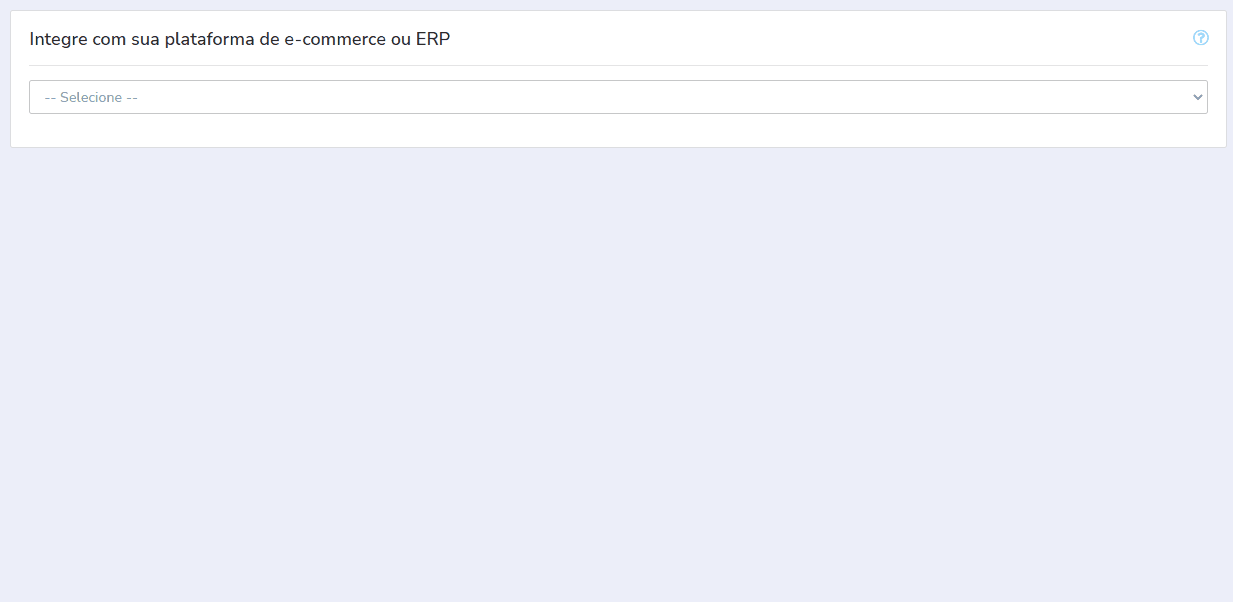
Imagem 11.
Irá abrir a tela onde você irá preencher as informações coletadas na loja:
-
Informe sua chave de API (AppKey): Aqui você cola o Token que copiou no aplicativo API pública.
-
Informe o código da sua loja: Cole o código que você copiou.
-
Informe o XML de produtos Google Shopping de sua loja: Coloque o XML da sua loja com o Google Shopping, caso queira transformar em prêmios do programa de Fidelidade. Para ativar os produtos como prêmios, selecione a caixa de seleção.
-
Informe a URL (link) para cadastro de clientes de sua loja: Informe o URL de cadastro do site da sua loja para seus clientes conseguirem acessar diretamente.
-
Informe o site de sua loja * (https://sualoja.com): Coloque o link do site da sua loja.
-
Informe os SKU's dos produtos que deseja como prêmio: Este campo é para ser utilizado caso não queria que todo o seu catálogo de produtos fique disponível como prêmio no programa de fidelidade, então é preciso que informe o SKU/Identificação dos produtos específicos que desejar.
- Qual é o último status do pedido após ser entregue ao cliente: utilizamos esse status para poder gerar os pontos pela compra feita pelo cliente. Exemplo: Se clicar em "Enviado" os pontos só serão computados (em até 72h) quando o status do pedido for igual a enviado.
Importante: O time da Fidelizar Mais recomenda que seja o status selecionado após o entregue, para evitar que pedidos devolvidos ou cancelados sejam pontuados. Sempre recomendamos mais de um status selecionado nesse item.
Agora, selecione as seguintes opções:
-
Ativar integração: Clique para ativar o programa.
-
Cadastrar clientes: Clique para importar os seus clientes para o programa de fidelidade.
-
Cadastrar vendas: Clique para permitir puxar as vendas do e-commerce, para a Fidelizar pontuar os clientes.
- Resgate de produtos manual (opcional):Marque somente se cadastrou produtos como prêmios e se deseja que vá diretamente para aprovação.
Conforme a imagem 12:

Imagem 12.
Por fim, clique em Salvar dados para que tudo seja salvo.
Caso fique com alguma dúvida, entre em contato com o suporte através deste formulário